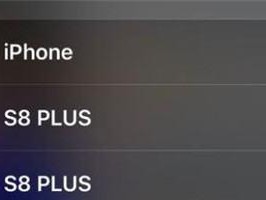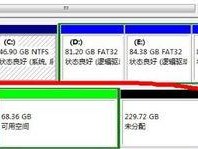你有没有想过,你的移动硬盘怎么才能分成两个区呢?这样不仅可以更好地管理你的文件,还能让硬盘的使用更加高效。别急,今天就来手把手教你如何操作,让你的移动硬盘焕然一新!
一、准备工作
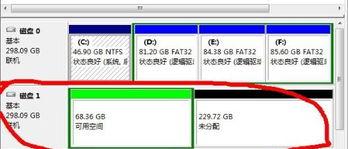
在开始分区之前,先来准备一下必要的工具:
1. 移动硬盘:确保你的移动硬盘已经连接到电脑。
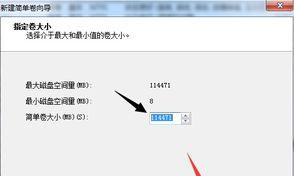
2. 电脑:一台运行Windows系统的电脑。
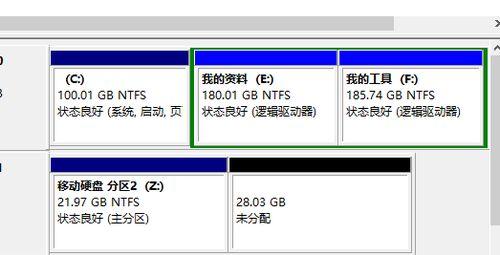
3. 磁盘管理工具:Windows系统自带磁盘管理工具,无需额外安装。
二、分区步骤
接下来,我们就来一步步操作,让你的移动硬盘分为两个区。
1. 打开磁盘管理:按下“Windows键 X”,选择“磁盘管理”。
2. 选择移动硬盘:在磁盘管理窗口中,找到你的移动硬盘,它通常会被标记为“未分配”。
3. 创建第一个分区:
- 右键点击“未分配”区域,选择“新建简单卷”。
- 点击“下一步”,选择“分配空间”。
- 在“简单卷大小”中,输入你想要分配给第一个分区的空间大小。
- 点击“下一步”,选择一个驱动器号和文件系统(建议选择NTFS)。
- 点击“下一步”,为分区命名。
- 点击“完成”,第一个分区就创建成功了。
4. 创建第二个分区:
- 右键点击“未分配”区域,选择“新建简单卷”。
- 点击“下一步”,选择“分配空间”。
- 在“简单卷大小”中,输入剩余空间的大小。
- 点击“下一步”,选择一个驱动器号和文件系统(建议选择NTFS)。
- 点击“下一步”,为分区命名。
- 点击“完成”,第二个分区也创建成功了。
三、注意事项
1. 分区前备份:在分区之前,请确保你的移动硬盘中的重要文件已经备份,以免数据丢失。
2. 分区后无法合并:一旦分区,就无法将两个分区合并为一个,所以请谨慎操作。
3. 分区会影响性能:分区后的硬盘可能会略微影响性能,但通常影响不大。
四、分区后的使用
1. 文件管理:你可以根据需要,将文件分别存放在两个分区中,方便管理。
2. 系统备份:可以将系统备份到第二个分区,以防系统崩溃。
3. 数据备份:可以将重要数据备份到第二个分区,以防数据丢失。
通过以上步骤,你的移动硬盘就成功分为两个区了。这样一来,你的文件管理会更加有序,使用起来也更加方便。快来试试吧,让你的移动硬盘焕发新生!